小白一键重装系统之怎样使用CD重装系统?重装win7系统方法各式各样,比如硬盘安装系统,光盘安装系统与U盘安装系统等等,光盘安装系统也是最古老的一种方法,有些用户具备了光盘与光驱,这时候使用光盘给自己电脑进行安装也是一种很好的选择,怎么重装系统呢?下面小编就演示一遍电脑怎么重装系统用光盘。
当然我们要知道为什么豆豆选择的是win7 64位操作系统,而不是32位操作系统,它们对硬件的要求是不一样的,win7 64支持4G以上内存的电脑,win7 32支持4G以下内存的电脑。具体其他的差别可以查看win7 64位和32位的区别。
光盘安装系统的使用范围:
1、首次安装系统。
2、电脑无法开机时,例如引导份分区损坏等软故障导致的,系统重装。
3、电脑可以开机时也可用光盘来实现系统重装。
PS:如果用户觉得光盘安装太麻烦的话,那么推荐使用
世界上最简单系统安装方法:
光盘自动安装win7 64位操作系统前期准备:
1、一张完整的系统盘。
PS:可以去电脑店里购买,也可以自己刻录,墨染暖心此处使用的光盘,就是自己刻录的。
至于如何刻录win7 64位系统光盘,以及所需要的win7 64位系统镜像尽在win7系统下载 2014最新版
2、一台需要重装的电脑。
3、知道自己电脑的BIOS启动键。大家可以参考不同主板的BIOS启动键
光盘自动安装win7操作系统安装过程步骤:
1、按下电脑的启动键,把光盘插入电脑的光驱中,如图1所示:

图1 插入光盘
PS:电脑不启动,按下光驱弹出按钮是无法打开电脑上的光驱的。需要找一枚针,插一下开启光驱按钮旁边的小洞,光驱就会弹出来了。
2、一般的电脑在插CD/DVD后,电脑会自动进入CD/DVD启动界面,无须设置BIOS。(因为本身就设置了光盘为第一启动项)
PS:当然有些老旧的电脑开机并不会自动运行光盘,需要设置BIOS。此时,我们的做法是插入光盘后→按下Del键或者是F12(不同的主板BIOS启动键不太相同)→进入BIOS界面→选中BOOT(一般都是在BOOT中设置)→选择CD/DVD为电脑第一启动项→按照界面提示→按下enter键,如图2所示:
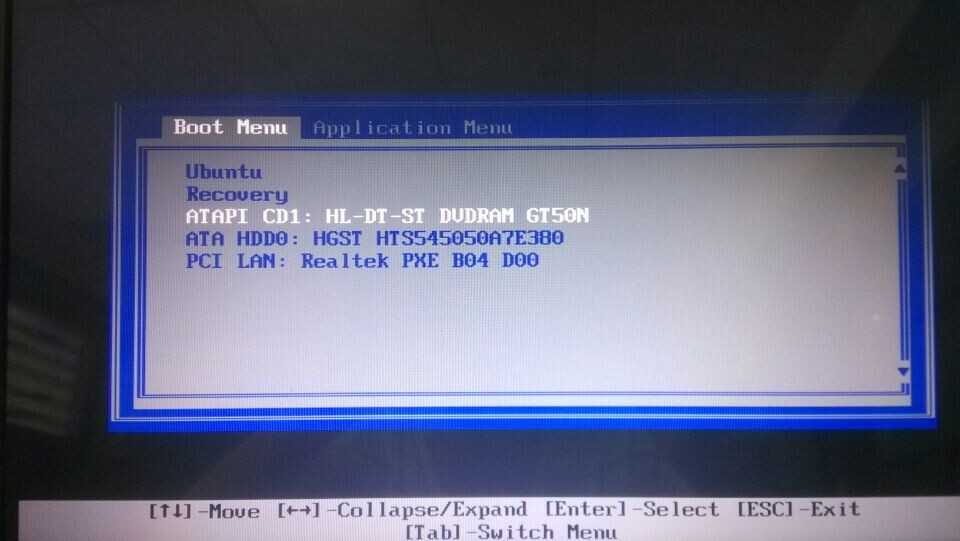
图2 lenovo BOOT启动热键设置光盘为第一启动项
3.接着电脑重新启动,出现带有"press any key to boot from CD..."字样的界面,随便按下键盘上的某个键即可。如图3所示:(长时间不按系统会自动开机)
PS:有些电脑会直接进入第4步。
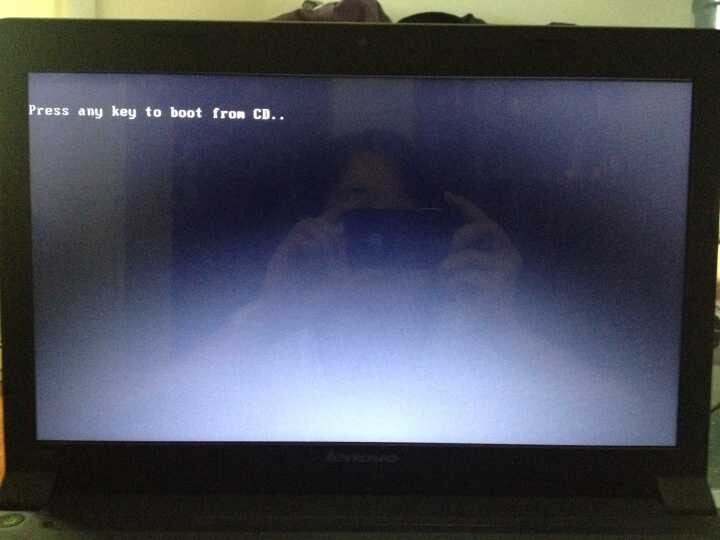
图3 任意按键进入CD
4.接着在出现的电脑公司功能选择项中,选择安装win7系统到C盘(此处是适用于重装的用户,若首次安装的用户就需要先对硬盘进行分区,可以选择功能4运行DiskGen分区工具),如图4所示:
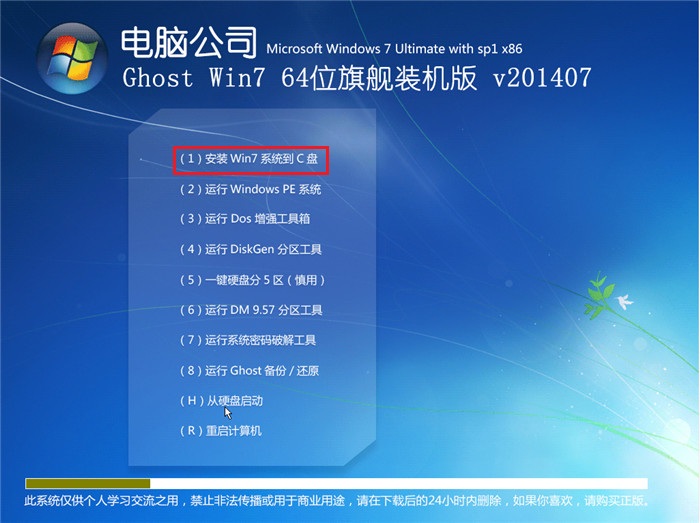
图3 电脑公司系统安装功能选择界面
5.自动进行系统还原操作,如图5所示,可以看到系统还原进度界面,查看还原进度。
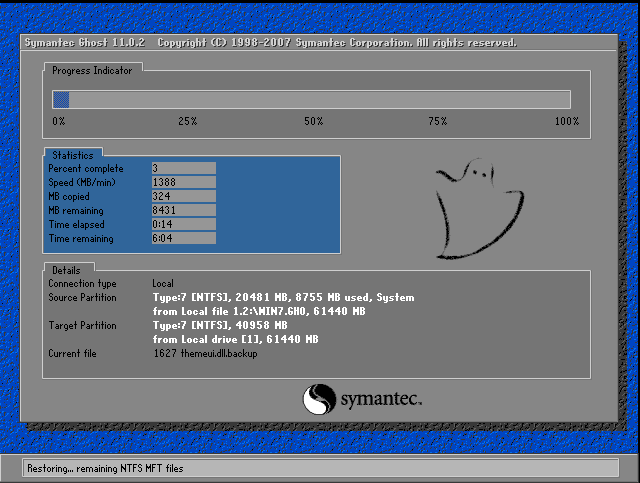
图5 还原进度界面
6.由于是全自动的系统安装过程,墨染暖心只截取代表图片,如图6所示:
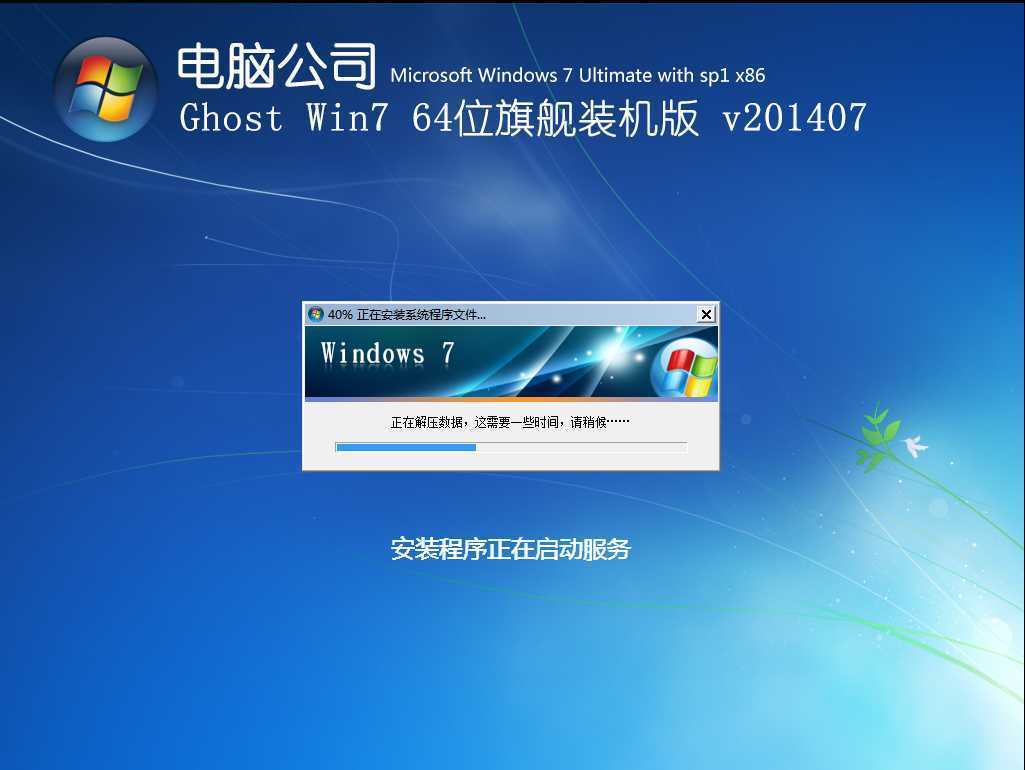
图6 光盘安装过程图
7.当出现如下界面时,就说明win7 64位操作系统安装并激活完成了。如图7所示:
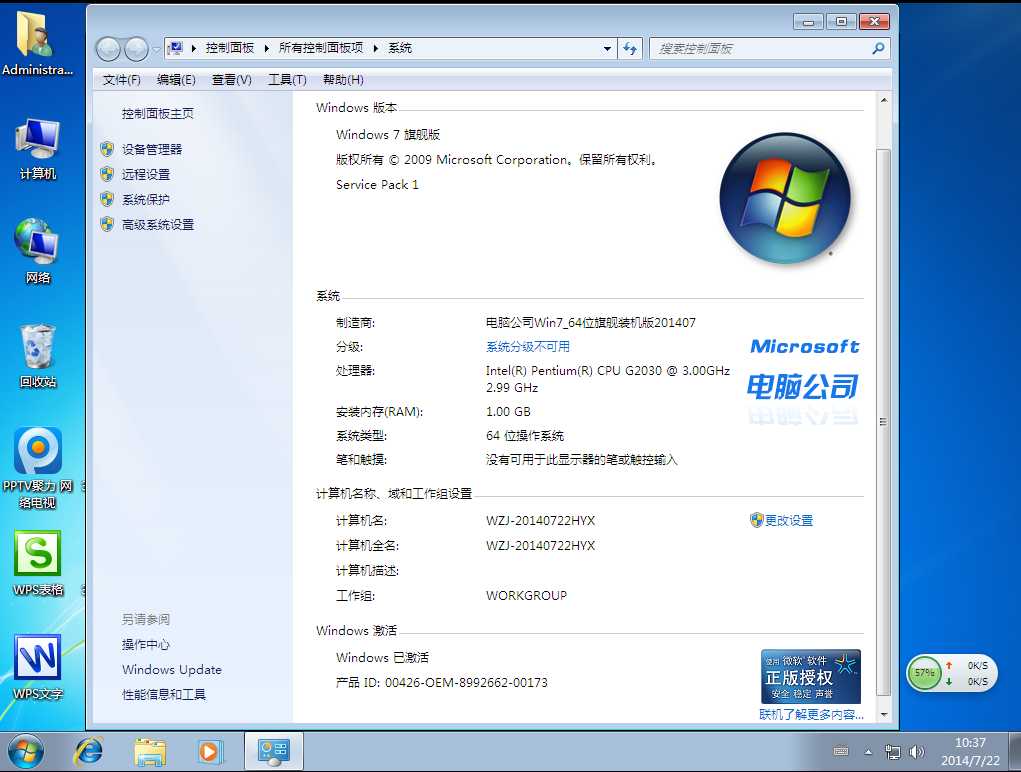
图7 win7 64安装激活完成
电脑怎么重装系统用光盘也就安装成功了,虽然安装方法还算是简单,但是依然很多用户都是没有具备光盘或光驱的,那么这时候该怎么安装系统呢?所以小编在这里给用户们推荐使用硬盘安装系统,只要用户懂得安装软件,那么也可以简单的给自己电脑安装win7系统,有兴趣的用户可以去看看。
- 系统重装步骤
- 一键重装系统win7 64位系统 360一键重装系统详细图文解说教程
- 一键重装系统win8详细图文教程说明 最简单的一键重装系统软件
- 小马一键重装系统详细图文教程 小马一键重装系统安全无毒软件
- 一键重装系统纯净版 win7/64位详细图文教程说明
- 如何重装系统 重装xp系统详细图文教程
- 怎么重装系统 重装windows7系统图文详细说明
- 一键重装系统win7 如何快速重装windows7系统详细图文教程
- 一键重装系统win7 教你如何快速重装Win7系统
- 如何重装win7系统 重装win7系统不再是烦恼
- 重装系统win7旗舰版详细教程 重装系统就是这么简单
- 重装系统详细图文教程 重装Win7系统不在是烦恼
- 重装系统很简单 看重装win7系统教程(图解)
- 重装系统教程(图解) win7重装教详细图文
- 重装系统Win7教程说明和详细步骤(图文)




